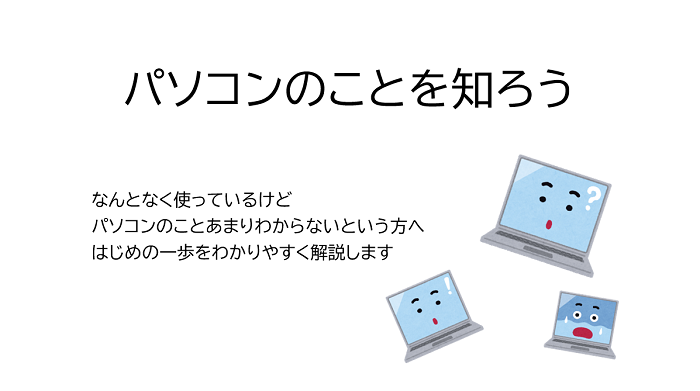
インターネットの普及とともに、パソコンも生活用品のひとつになってきました。
使っているけどよくわからない、使いたいけどこわいな・・・という方、使えるようになると楽しくなりますよ。
少しづつ理解しながら、できる自分を目標に、楽しくマイペースで学んでいきましょう。
パソコンの種類って?
パソコンの種類は、大きく分けると、デスクトップ型とノート型の2つがあります。
近年ではさらに、タブレット型パソコンや、2in1パソコンなど、多様な機種が登場してきました。
利用目的に応じて選択肢が広がってきたことは嬉しいです。
また、プリンターやデジタルカメラなどの周辺機器と接続することで、写真の取り込みや、印刷などができます。

パソコンを動かす2つのソフト

パソコンには、Windowsという、パソコンを動かす基本のソフトウェアが入っています。
( ※ Windows以外のパソコンもあります)
そして、目的に応じて、文書作成ソフト(ワード)や表計算ソフト(エクセル)などの応用ソフトを入れること(インストールという)によって、書類を作ったり、表やグラフを作ることができるのです。
最近では、Zoomなどの会議アプリが流行っていますね。
パソコンを起動しよう
それでは、電源を入れて、パソコンを起動してみましょう。
電源ボタンは、見つかりましたか?
デスクトップパソコンの方は、本体の前面を探してみてね。
ノートパソコンの方は、キーボードの右上、または左上にあることが多いです。
たまに本体の側面にあったりします。
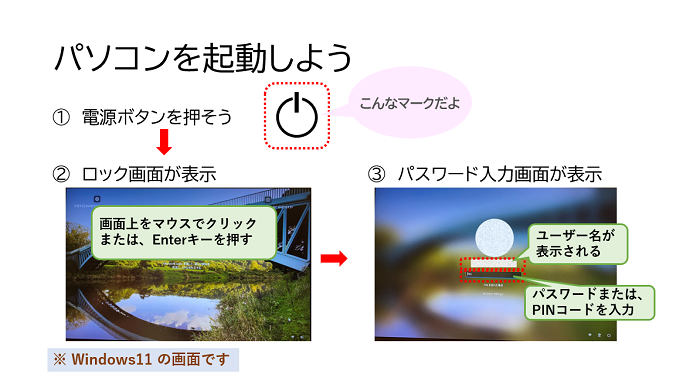
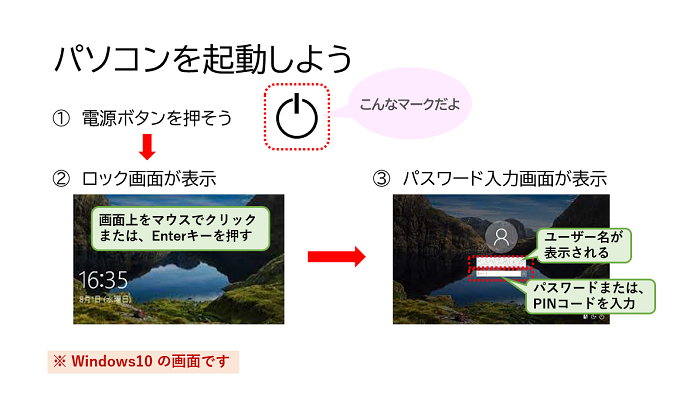
① 電源ボタンが見つかったら「ポチッ」と押してみよう。
② 少しするとロック画面(時計日付が表示された画面)が出てきます。画面の文字のないところをマウスでクリックするか、キーボードのEnterキーを押します。
③パスワード入力画面が表示される。パスワードまたは、PINコードを入力し、Enterを押す。
(4桁のPINコードを入力した方は、Enterなしでデスクトップ画面が開きます。)
顔認証や指紋認証の方はそれぞれの認証をしてくださいね。
デスクトップ画面が表示されましたか?
デスクトップを見てみよう
ロック画面を解除して出てきた画面のことを「デスクトップ」といいます。
デスクトップとは、その名のとおり「机の上」を意味しています。実際の机のように、よく使う道具や作業中のデータなどを置いておくと便利です。
それでは、デスクトップの画面を見ていきましょう。
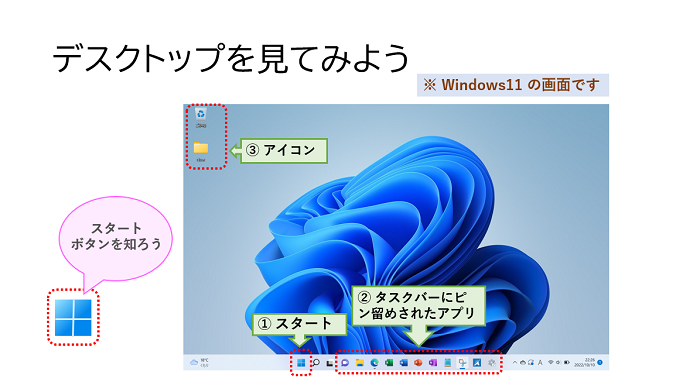

① スタート:スタートメニューを表示させる。終了するとき使う電源ボタンもここをクリックすると出てくる。
② タスクバー:起動中のアプリのアイコンが表示される。
③ タスクバーにピン留めされたアプリ:よく使うアプリを登録しておくとワンクリックで出せる。
④ 通知領域:音量調節・インターネット接続・日時・お知らせなどを表示
⑤ アイコン:ゴミ箱やアプリなどのショートカットアイコンを置くことができる。(ショートカットとは近道の意味)
パソコンを終了しよう
パソコンを終了するときは、起動の時使った電源ボタンを押さないでね!
終了するときの方法には2つあります。
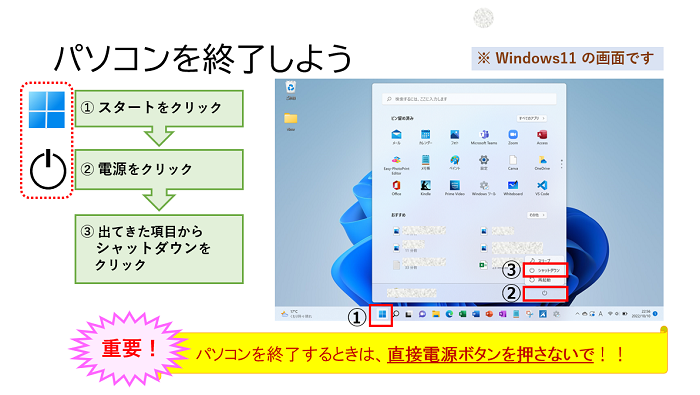
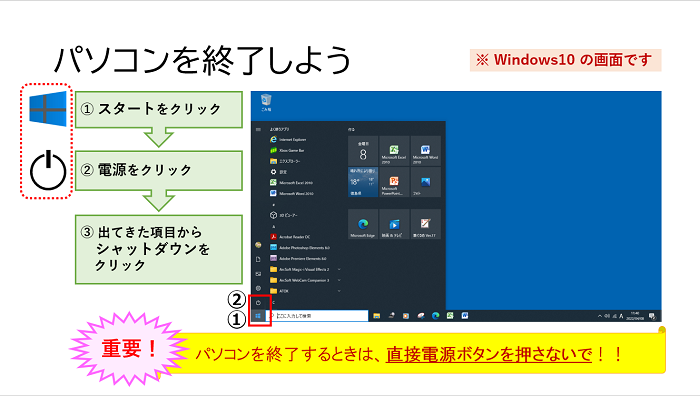
A スリープ・・・離籍時など、すぐに作業を再開したいときは、スリープ状態にしておくと便利です。完全に電源は切れず、省電力状態になります。
B シャットダウン・・・完全に電源を切ります。
どちらも、
①スタートをクリック → ②電源をクリック → ③シャットダウンまたは、スリープをクリック
スリープは、すぐに画面が真っ暗になります。
シャットダウンは、終了作業に入って少しすると電源が切れます。
スリープを解除するには、マウスを動かすか、キーボードを押すか、電源ボタンを軽く押すかするとスリープ前の画面が出てくる。
今回は、Windowsパソコンの基礎知識・超入門編ということで、パソコンの種類や中身、起動から終了までを、わかりやすくご案内させていただきました。
今後も「パソコンスマホの苦手を克服」に頑張っている方の応援を続けていきたいと思います。
見てくださって、ありがとうございます。
